今日は、Google の検索結果ページ上から、他の検索エンジンで再検索を行えるようにする Firefox アドオン「Google Search Plus」を紹介しようと思います。
「Google Search Plus」は、Google の検索結果画面上から、別の検索エンジンで再検索を行えるようにする Firefox アドオンです。
Google 検索を行った後、検索結果ページのヘッダにある「もっと見る」というリンクから、他の検索エンジンを使って即座に再検索を行えるようにしてくれます。
(再検索の際には、現在のキーワードが使われる)
検索結果のページからすぐに再検索を行えるようになるので、たとえば Google で検索 → Twitter や YouTube で再検索… といった処理を連続して行うことが可能となります。
(再検索結果のページは、現在のタブで表示される)
検索エンジンは任意のものを複数登録することができ、Twitter、YouTube、Amazon、Wikipedia 等々、主だったものは簡単に登録できるようになっています。
普段、Google 以外の検索エンジンも使用することが多い人におすすめです。
Google Search Plus の使い方
- 「Google Search Plus」をインストールします。
- アドオンマネージャーを開き、「G Search Plus」の欄内にある「設定」ボタンをクリックします。
- 設定画面が表示されます。
この画面の下部にある「タイトル」「URL の前半」欄に、使用する検索エンジンのタイトルと URL を入力します。
(一番下の「+」ボタンを押すと、入力フォームが一行追加される)
「URL の後半」欄は、ほとんどの場合入力不要です。検索 URL は設定画面にも記載されていますが、主要なものでいうと下記のような感じになります。- Twitter
https://twitter.com/search?src=typd&q= - Yahoo! リアルタイム検索
https://search.yahoo.co.jp/realtime/search?ei=UTF-8&p= - Amazon
https://www.amazon.co.jp/gp/search?field-keywords= - YouTube
https://www.youtube.com/results?search_query= - Wikipedia
https://ja.wikipedia.org/w/index.php?search= - 楽天
https://search.rakuten.co.jp/search/mall/ - Yahoo! 知恵袋
https://chiebukuro.yahoo.co.jp/search/?&ei=UTF-8&p=
- Twitter
- 検索エンジンの登録が終わったら※1、右下の「保存」ボタンをクリックします。
※1 検索エンジンを間違えて登録してしまった時は、該当の検索エンジンの右端にあるゴミ箱アイコンをクリックする。 - 以後、Google の検索結果画面のヘッダにある「もっと見る」というリンクから、登録済みの検索エンジンで再検索を行えるようになっています。

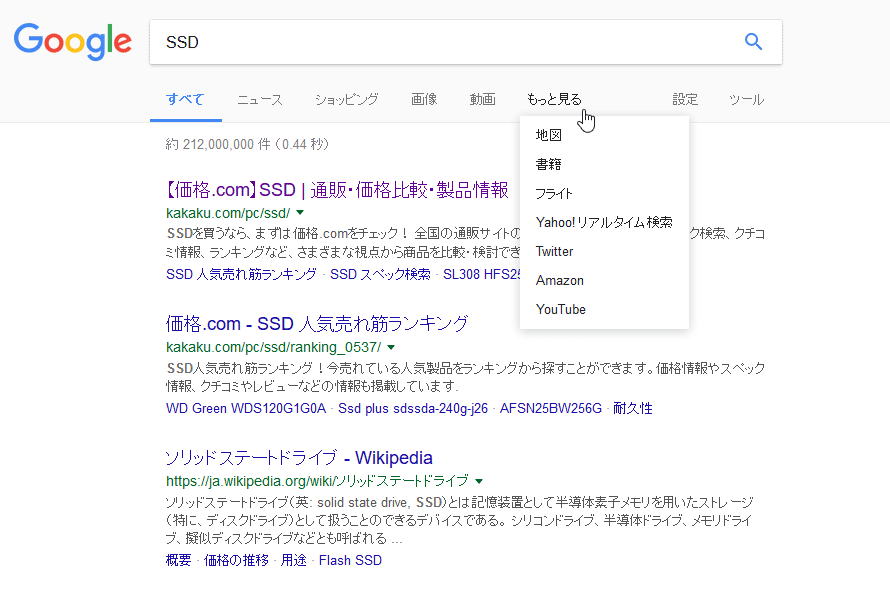
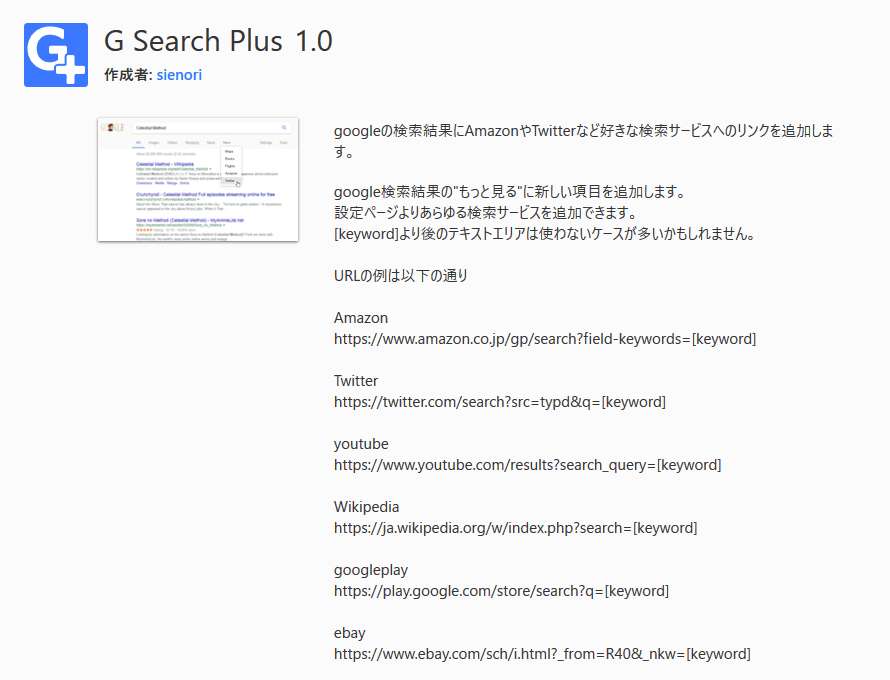
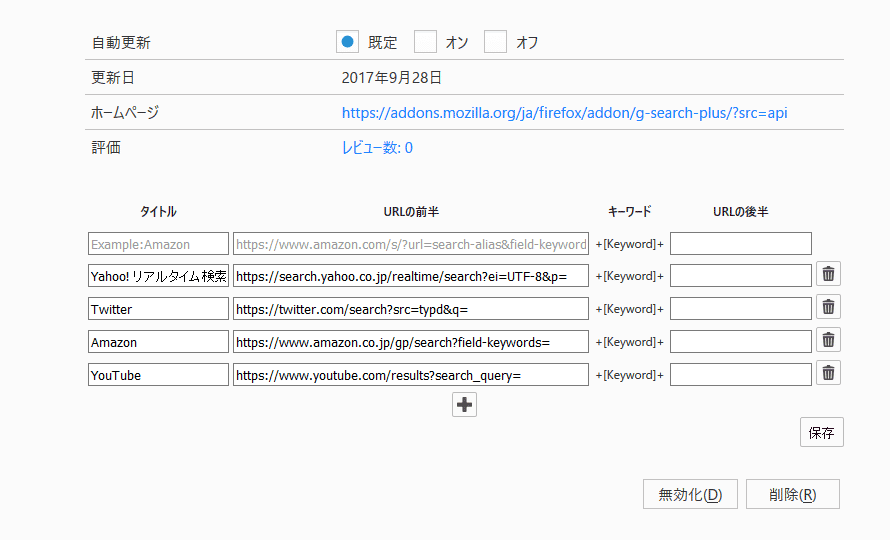
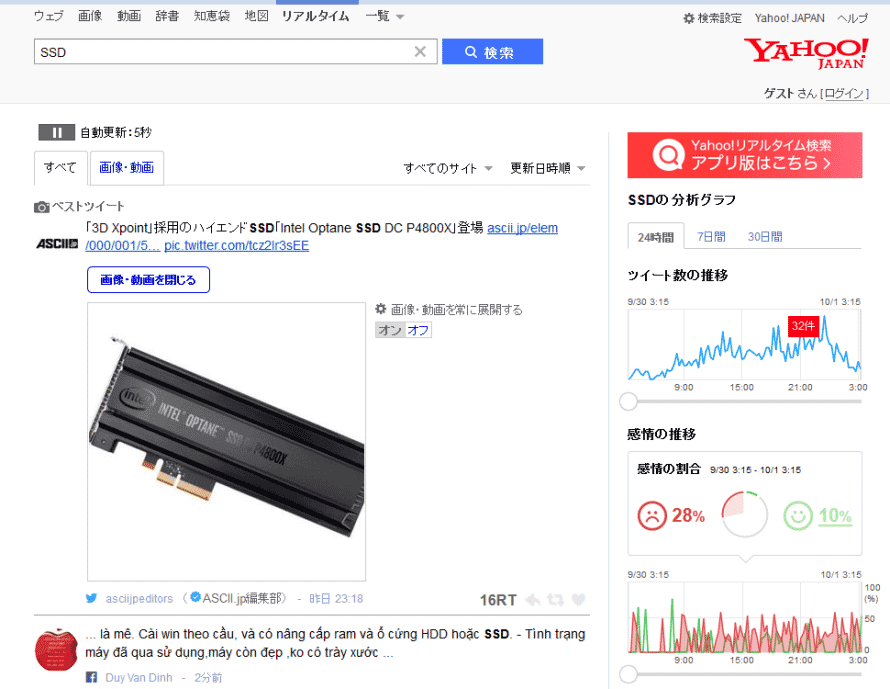
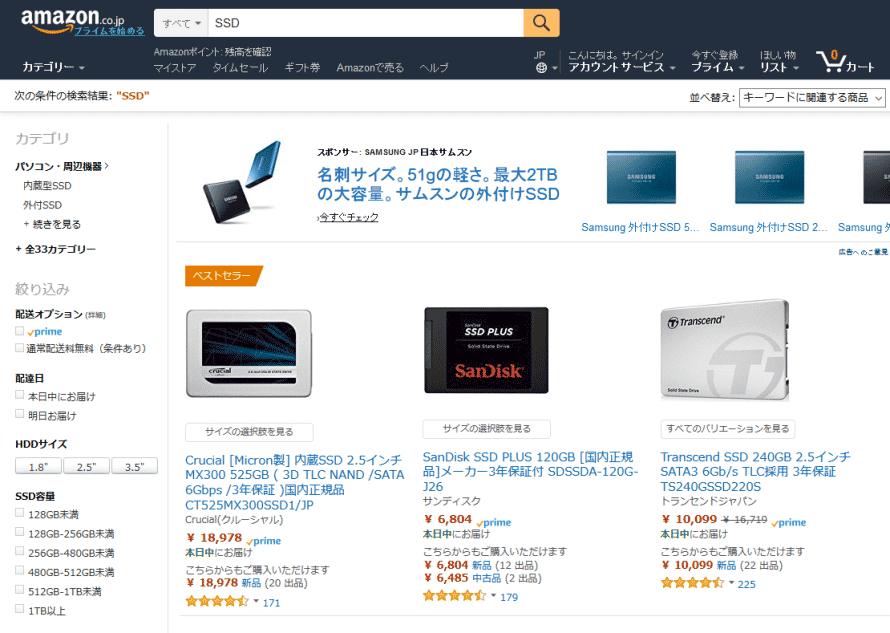
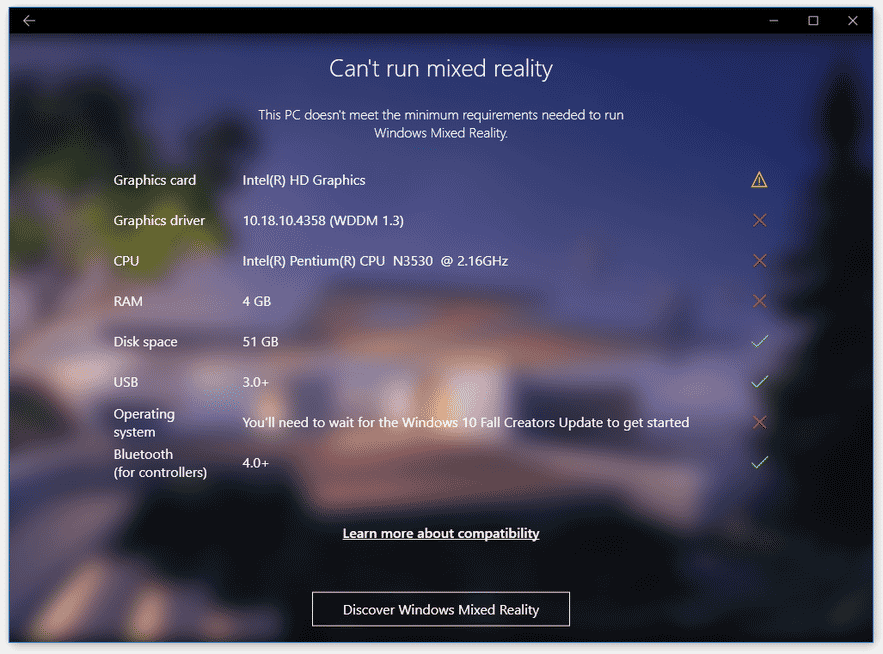
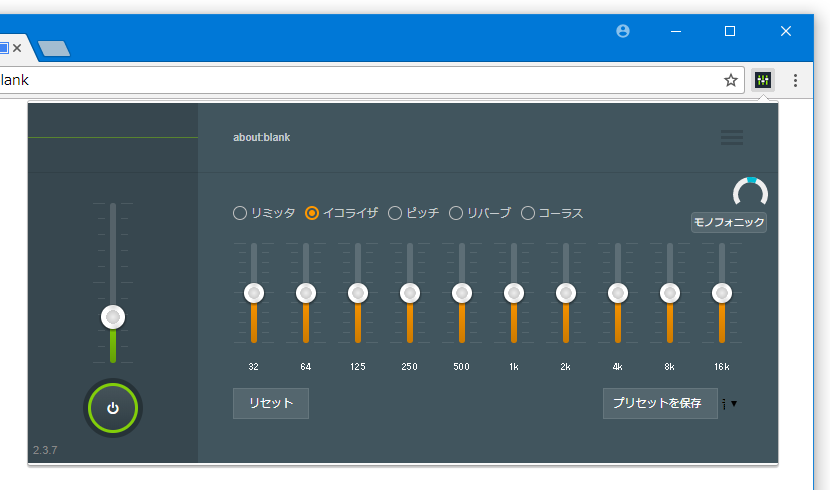
コメント